- Autor Abigail Brown [email protected].
- Public 2023-12-17 07:00.
- Naposledy zmenené 2025-01-24 12:23.
Keď pracujete na akademickej práci, je dôležité citovať svoje referencie, poskytnúť vysvetlenia a komentovať. Je ľahké pridať poznámky pod čiarou v programe Microsoft Word pre Windows a tiež poznámky pod čiarou v programe Microsoft Word pre Mac. Word automatizuje proces, takže číslovanie je vždy správne. Navyše, ak v dokumente vykonáte zmeny, Word automaticky presunie poznámky pod čiarou na správne strany.
Pokyny v tomto článku platia pre Word pre Microsoft 365, Word 2019, Word 2016, Word 2013, Word 2010, Word 2007, Word pre Microsoft 365 pre Mac, Word 2019 pre Mac a Word 2016 pre Mac.
Ako vkladať poznámky pod čiarou do programu Microsoft Word
Vloženie poznámok pod čiarou v programe Microsoft Word:
- Umiestnite kurzor do textu tam, kde chcete umiestniť značku poznámky pod čiarou. Číslo nemusíte zadávať. To sa deje automaticky.
-
Vyberte kartu Referencie.

Image -
V skupine Poznámky pod čiarou vyberte Vložiť poznámku pod čiarou. Tým sa do textu umiestni horný index a kurzor sa presunie na koniec stránky.

Image -
Napíšte poznámku pod čiarou a pridajte ľubovoľné formátovanie.

Image -
Ak sa chcete vrátiť na svoje miesto v dokumente, dvakrát kliknite na číslo alebo symbol na začiatku poznámky pod čiarou.

Image
Pridajte poznámky pod čiarou v ľubovoľnom poradí. Word automaticky aktualizuje číslovanie, aby sa poznámky pod čiarou zobrazovali v dokumente postupne.
Ako odstrániť poznámku pod čiarou v programe Microsoft Word
Ak chcete odstrániť poznámku pod čiarou, zvýraznite jej referenčné číslo v texte a stlačte kláves Delete. Microsoft Word automaticky prečísluje zostávajúce poznámky pod čiarou.
Poznámka pod čiarou vs. koncová poznámka
Microsoft Word generuje poznámky pod čiarou aj vysvetlivky. Jediný rozdiel medzi nimi je, kde sa tieto prvky v dokumente vyskytujú. V spodnej časti strany sa zobrazí poznámka pod čiarou s referenčným číslom. Vysvetlivky sa zobrazia na konci dokumentu. Ak chcete umiestniť koncovú poznámku, prejdite na kartu References a vyberte Vložiť koncovú poznámku
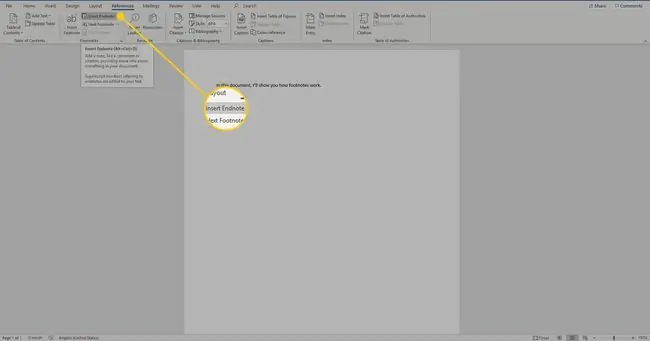
Ak chcete konvertovať poznámku pod čiarou na koncovú poznámku, kliknite pravým tlačidlom myši na poznámku pod čiarou v dolnej časti stránky a vyberte Previesť na koncovú poznámku. Ak chcete previesť koncovú poznámku na poznámku pod čiarou, kliknite na koncovú poznámku pravým tlačidlom myši a vyberte Previesť na poznámku pod čiarou.
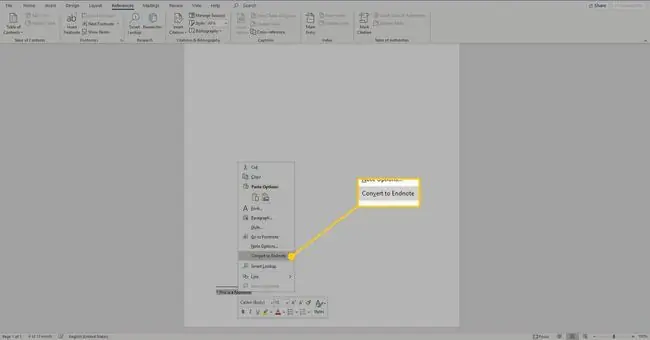
PC klávesové skratky pre poznámky pod čiarou a vysvetlivky
Na vkladanie poznámok pod čiarou a vysvetliviek do dokumentu Microsoft Word použite nasledujúce klávesové skratky Windows PC:
- Ak chcete vložiť poznámku pod čiarou, stlačte Alt+Ctrl+F.
- Stlačením Alt+Ctrl+D vložte koncovú poznámku.
Ako prispôsobiť poznámky pod čiarou a vysvetlivky
Po vytvorení poznámok pod čiarou a vysvetliviek zmeňte formátovanie a rozloženie týchto prvkov podľa týchto krokov:
-
Prejdite na kartu Referencie a v časti Poznámky pod čiarou vyberte Viac možnostíikona.

Image -
V dialógovom okne Poznámka pod čiarou a Poznámka vyberte požadované možnosti. Vyberte si medzi poznámkami pod čiarou a vysvetlivkami, formátom číslovania, vlastnými značkami a symbolmi, počiatočným číslom a tým, či sa má číslovanie použiť na celý dokument.

Image -
Ak chcete použiť zmeny, vyberte Vložiť.

Image






